Google Assistant: Gastmodus jetzt in Deutschland verfügbar
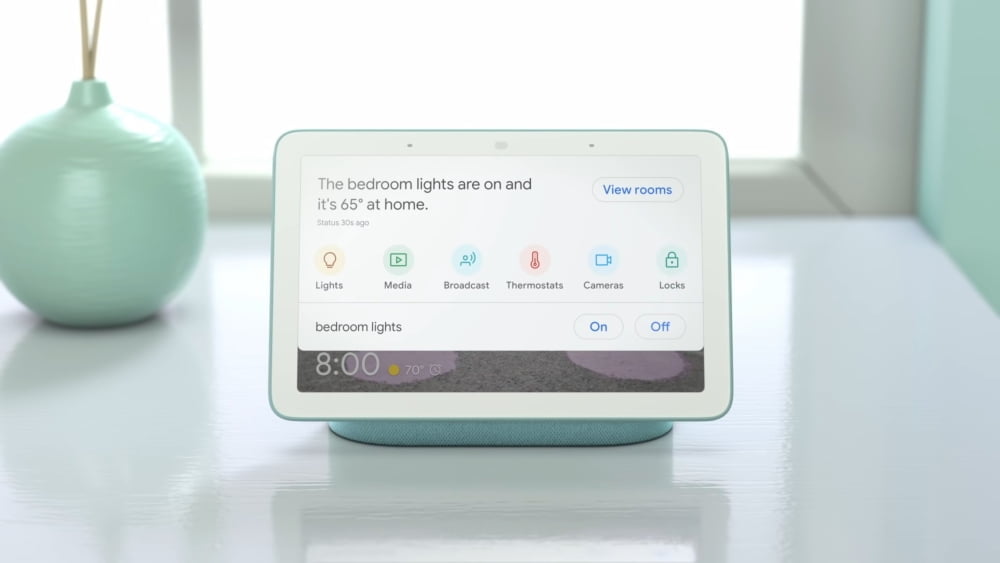
Das Google Nest Hub 2 bekommt einen Modus für mehr Privatsphäre. Wie funktioniert der Gastmodus mit dem Google Assistant?
Zu Beginn des Jahres präsentierte Google den neuen Gastmodus für mehr Privatsphäre. Wer Smart Speaker oder Smart Displays des Suchmaschinenanbieters im Haus hat, kann damit das Abrufen persönlicher Daten durch andere Anwesende unterbinden. Der Modus blieb allerdings Nutzern in den USA vorenthalten – bis jetzt.
Smarte Geräte wie Nest Audio und Nest Hub 2 (Test) erfordern eine Verknüpfung mit einem Google-Konto. Wohnen mehrere Personen in einem Haushalt, beispielsweise in einer Wohngemeinschaft, können diese theoretisch Informationen aus diesem Konto per Sprachbefehl abrufen.
Inkognito-Modus für Smart-Displays
Genau das soll der seit wenigen Tagen für Geräte in Deutschland verfügbare Gastmodus verhindern. Ist er aktiv, spielt der Google Assistant keine persönlichen Daten wie Kontakte oder Kalendereinträge aus dem verknüpften Google-Konto auf dem smarten Gerät aus. Alle anderen Funktionen wie die Medienwiedergabe, Timer oder die Websuche sind allerdings nach wie vor nutzbar.
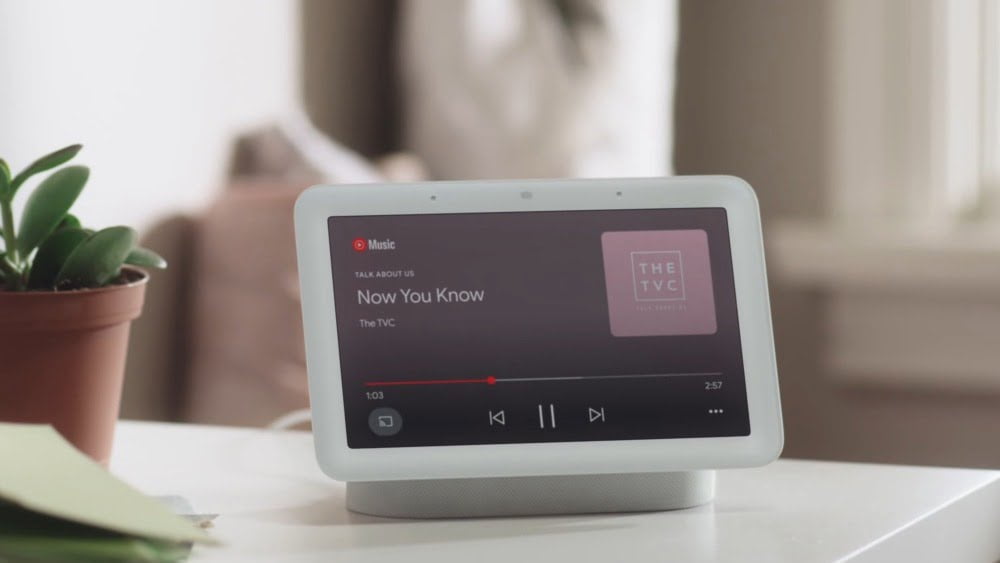
Google gibt an, ähnlich wie beim Inkognito-Modus auf dem Chrome-Browser keine Sprach-Interaktionen mit dem Google Assistant (Guide) zu speichern, solange der Modus aktiv ist. Für andere Services und Apps gilt das allerdings nicht.
Lassen sich Besucher auf euren Geräten also YouTube-Videos oder eine Route auf Google Maps anzeigen, speichern die Apps das in eurem persönlichen Profil und verfälschen somit möglicherweise euer Nutzererlebnis.
Google Assistant: Sprachbefehle für den Gastmodus
Schaltet ihr den Gastmodus auf eurem Gerät ein, ertönt eine Glocke. Bei Smart Displays wie dem Nest Hub 2 (Infos) wird zudem ein Symbol am Bildschirmrand angezeigt. Der Gastmodus bleibt so lange aktiv, bis ihr ihn selbst wieder ausschaltet. Folgende Sprachbefehle steuern den Gastmodus:
- „Hey Google, aktiviere den Gastmodus.“
- „Hey Google, schalte den Gastmodus aus.“
- „Hey Google, ist der Gastmodus aktiv?“
- „Hey Google, was ist der Gasmodus?“
Titelbild & Quelle: Google
KI-News ohne Hype – von Menschen kuratiert
Mit dem THE‑DECODER‑Abo liest du werbefrei und wirst Teil unserer Community: Diskutiere im Kommentarsystem, erhalte unseren wöchentlichen KI‑Newsletter, 6× im Jahr den „KI Radar"‑Frontier‑Newsletter mit den neuesten Entwicklungen aus der Spitze der KI‑Forschung, bis zu 25 % Rabatt auf KI Pro‑Events und Zugriff auf das komplette Archiv der letzten zehn Jahre.
Jetzt abonnierenKI-News ohne Hype
Von Menschen kuratiert.
- Mehr als 20 Prozent Launch-Rabatt.
- Lesen ohne Ablenkung – keine Google-Werbebanner.
- Zugang zum Kommentarsystem und Austausch mit der Community.
- Wöchentlicher KI-Newsletter.
- 6× jährlich: „KI Radar“ – Deep-Dives zu den wichtigsten KI-Themen.
- Bis zu 25 % Rabatt auf KI Pro Online-Events.
- Zugang zum kompletten Archiv der letzten zehn Jahre.
- Die neuesten KI‑Infos von The Decoder – klar und auf den Punkt.